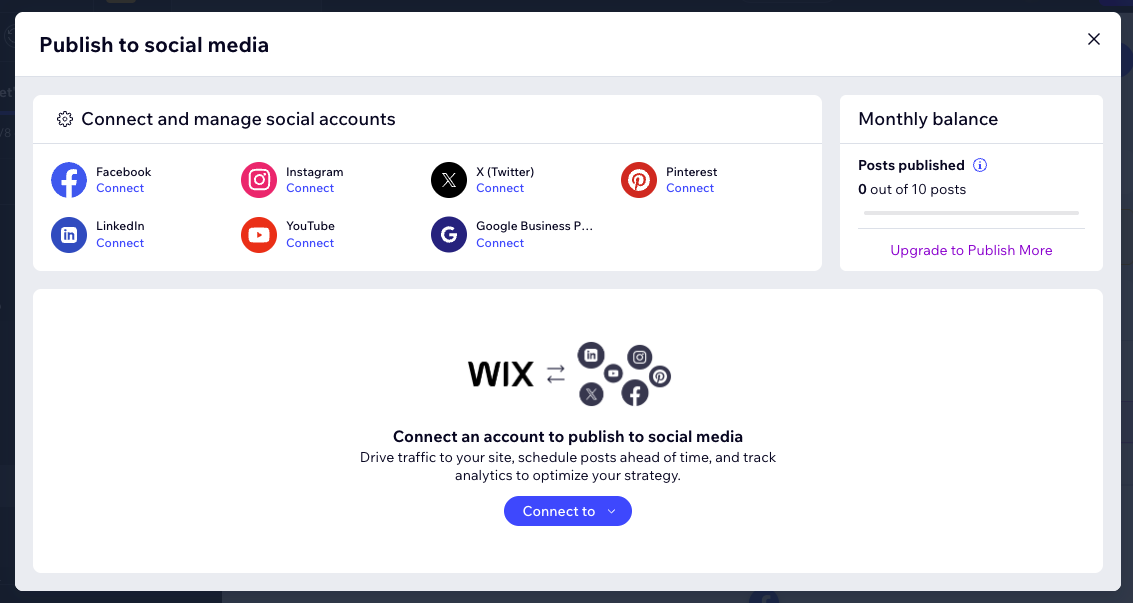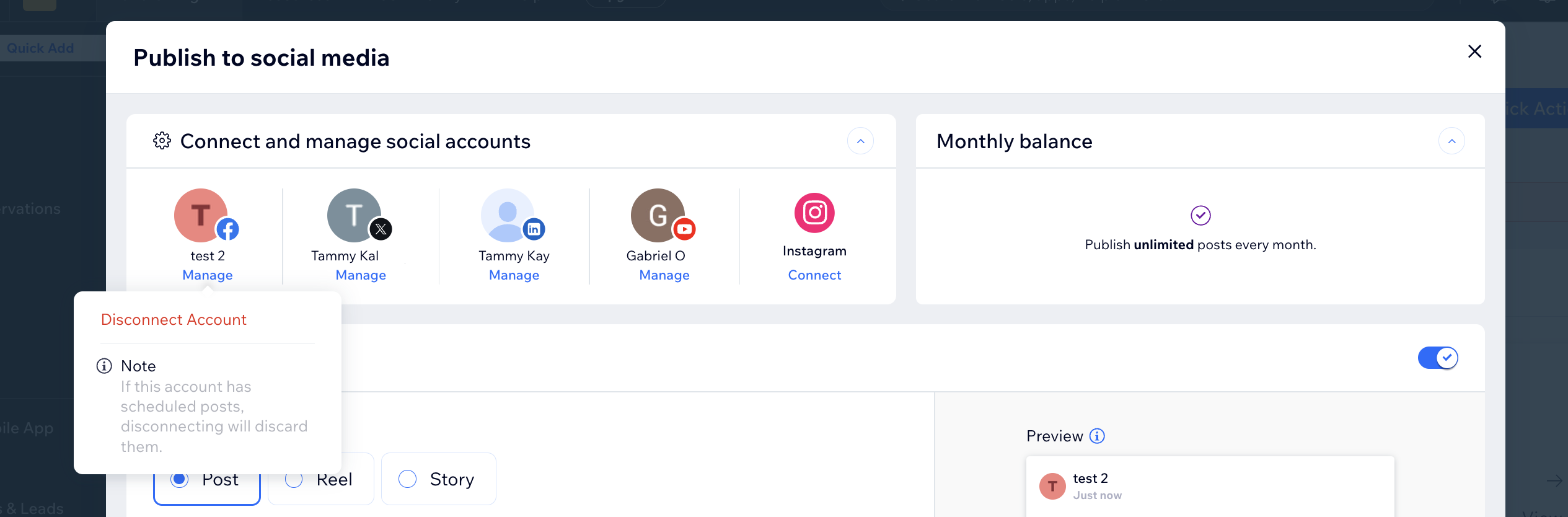Una volta creato il tuo post, devi collegare gli account social pertinenti per poterlo pubblicare. In questa fase puoi collegare uno, alcuni o tutti i tuoi account. Puoi anche scollegare un account o collegarti a un altro account in qualsiasi momento.
Collegati ai tuoi account social:
Collegare i tuoi account social al tuo sito ti consente di pubblicare contenuti direttamente dal tuo Wix. Per iniziare, vai alla sezione "Pubblica i tuoi contenuti sui social" del tuo Pannello di controllo Wix.
Per collegare i tuoi account social:
- Vai su Marketing social nel Pannello di controllo del sito
- Clicca sulla scheda I tuoi post social
- Passa il mouse su un post social e clicca sull'icona Altre azioni

- Clicca su Modifica e pubblica
Suggerimento: non è necessario pubblicare il post - Scegli le piattaforme a cui vuoi collegarti:
Prima di connetterti:
- Assicurati di connettere una pagina Facebook associata a un account Facebook Business
- Assicurati di avere le autorizzazioni di amministratore per la pagina Facebook
- Clicca su Collega accanto a Facebook
Nota: se in precedenza hai collegato un'altra piattaforma, clicca sul menu a tendina Collega e gestisci gli account social, quindi clicca su Collega accanto a Facebook - Assicurati di soddisfare i requisiti di connessione e clicca su Continua
- Segui le istruzioni sullo schermo per accedere alla tua pagina Facebook
- (Se hai più pagine Facebook) Seleziona la pagina che vuoi collegare e clicca su Seleziona pagina
- Clicca su Continua
Prima di connetterti:
- Hai bisogno di un account Instagram Business per condividere il tuo post sui social. Se al momento hai un account individuale o un account creator, passa a un account business prima di continuare
- Assicurati che la tua pagina Facebook sia collegata allo stesso account Instagram con cui vuoi condividere un post
- Clicca su Collega accanto a Instagram
Nota: se in precedenza hai collegato un'altra piattaforma, clicca sul menu a tendina Collega e gestisci gli account social, quindi clicca su Collega accanto a Instagram - Assicurati di soddisfare i requisiti di connessione e clicca su Continua
Nota: anche quando colleghi un account Instagram, visualizzerai un messaggio pop-up di Facebook che ti chiede di collegarti alla pagina Facebook associata all'account Instagram - Clicca su Continua come (il tuo nome Instagram)
- Seleziona l'account Instagram Business che vuoi collegare e clicca su Seleziona pagina
Non vedi il tuo account Instagram? Potrebbe essere collegato a un'altra pagina Facebook - Clicca su Continua
- Clicca su Collega accanto a LinkedIn
Nota: se in precedenza hai collegato un'altra piattaforma, clicca sul menu a tendina Collega e gestisci gli account social, quindi clicca su Collega accanto a LinkedIn - Segui le istruzioni sullo schermo per accedere al tuo account LinkedIn
- Clicca su Consenti
- Clicca su Continua
- Clicca su Collega accanto a Pinterest
Nota: se in precedenza hai collegato un'altra piattaforma, clicca sul menu a tendina Collega e gestisci gli account social, quindi clicca su Collega accanto a Pinterest - Segui le istruzioni sullo schermo per accedere al tuo account Pinterest
- Clicca su Consenti
- Clicca su Continua
- Clicca su Collega accanto a Twitter
Nota: se in precedenza hai collegato un'altra piattaforma, clicca sul menu a tendina Collega e gestisci gli account social, quindi clicca su Collega accanto a Twitter - Segui le istruzioni sullo schermo per accedere al tuo account Twitter
- Clicca su Autorizza app
- Clicca su Continua
- Clicca su Collega accanto a YouTube
Nota: se in precedenza hai collegato un'altra piattaforma, clicca sul menu a tendina Collega e gestisci gli account social, quindi clicca su Collega accanto a YouTube - Segui le istruzioni sullo schermo per accedere al tuo account YouTube
- Assicurati di soddisfare i requisiti di connessione e clicca su Continua
- Clicca su Continua
Scollega i tuoi account social
Se hai bisogno di scollegare un account social dal tuo sito Wix, puoi farlo facilmente. Questo potrebbe essere necessario se non vuoi più gestire un account in particolare tramite Wix o se hai bisogno di collegare un account diverso.
Per scollegare i tuoi account social:
- Vai su Marketing social nel Pannello di controllo del sito
- Clicca sulla scheda I tuoi post social
- Passa il mouse su un post social e clicca sull'icona Altre azioni

- Clicca su Modifica e pubblica
Suggerimento: non è necessario pubblicare il post - Clicca su Gestisci sotto l'account social che vuoi scollegare
- Clicca su Scollega account
- Conferma di voler scollegare l'account